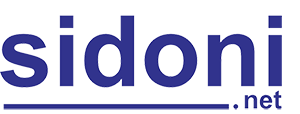Ghi âm cuộc gọi Zalo: Dễ dàng, bảo mật, an toàn
18/02/2025
Đăng bởi: Hà Thu
Ghi âm cuộc gọi Zalo trên điện thoại thông minh, máy tính PC đơn giản, nhanh chóng. Điều này giúp người dùng lưu giữ thông tin quan trọng, làm bằng chứng,...
Trong thời đại công nghệ số hiện nay, việc này trở nên phổ biến hơn bao giờ hết. Điều này giúp lưu giữ những thông tin quan trọng, làm bằng chứng cho các giao dịch,...
Tuy nhiên, khi chúng ta ghi âm cuộc gọi thoại Zalo cũng tiềm ẩn nhiều nguy cơ về bảo mật, an toàn. Tuy nhiên, khi thực hiện đúng cách bạn hãy yên tâm bằng các phương thức dưới đây.
Phần mềm Zalo là gì?
Zalo là ứng dụng OTT(Over The Top) được phát triển do VNG. Công cụ cho phép người dùng nhắn tin, gọi điện miễn phí cho nhau trên Smartphone, máy tính. Phần mềm ra mắt từ năm 2012 và cho đến nay. Hiện tại, ứng dụng đã có hơn 100 triệu người dùng.
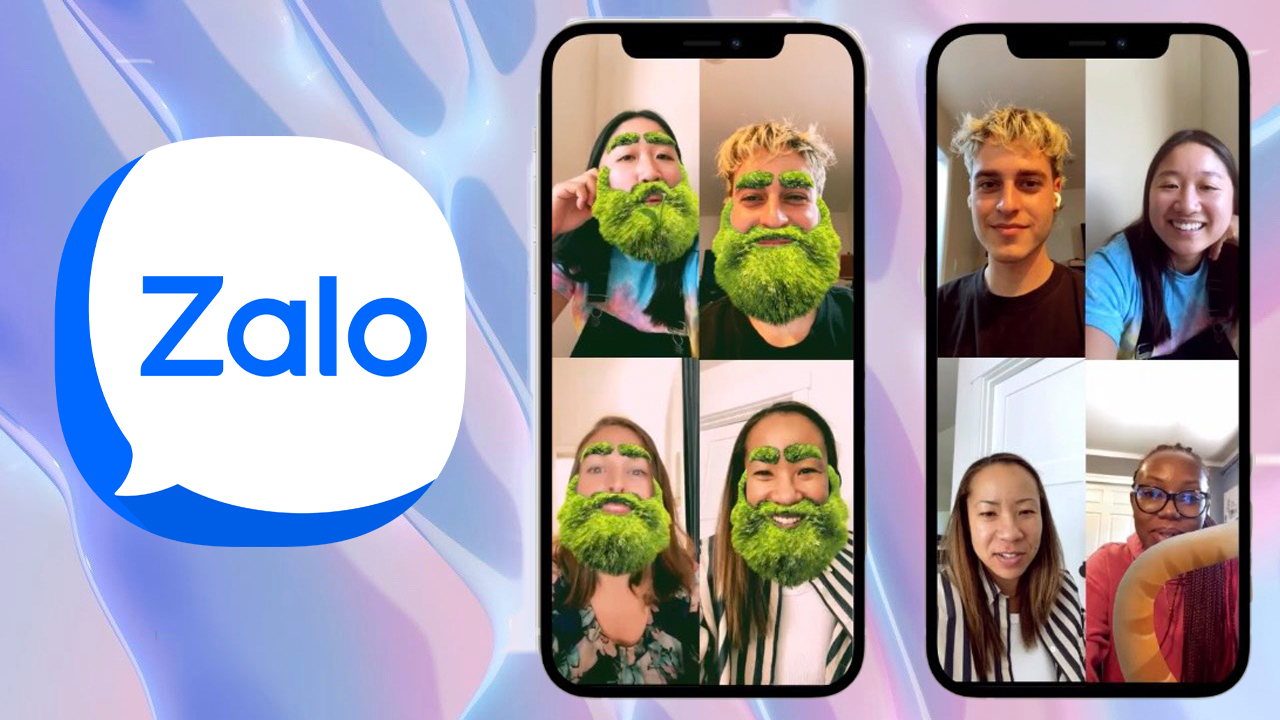
Cách ghi âm cuộc gọi Zalo trên Smartphone miễn phí, đơn giản, nhanh chóng
Bạn có thể nhắn tin và gọi điện thoại miễn phí cho nhau trong nội bộ khi có kết nối Internet. Đồng thời, mọi người có thể dùng trên nhiều thiết bị khác nhau như Smartphone, máy tính bảng, PC.
Điều này hỗ trợ người dùng dễ dàng kết nối với nhau mọi lúc mọi nơi. Zalo hỗ trợ gọi điện, video call với chất lượng âm thanh, hình ảnh rõ ràng, mượt mà.
Cách ghi âm cuộc gọi Zalo cho điện thoại thông minh
Bạn muốn ghi âm cuộc gọi để lưu lại nội dung quan trọng hoặc làm bằng chứng khi cần thiết? Cube ACR trở thành ứng dụng hoàn hảo giúp mọi người thực hiện điều này đơn giản, hiệu quả.
Phần mềm có tính năng lưu lại cuộc thoại trên Smartphone hoặc trên các ứng dụng nhắn tin. Ví dụ như Viber, Zalo, Skype, Line , Zoom, Facebook.
Đầu tiên, chúng ta tải công cụ về rồi mở ứng dụng, cấp quyền truy cập. Khách hàng hãy nhấn vào "Cho phép để tiếp tục" để có thể thực hiện chức năng ghi âm. Tiếp theo, bạn nhấn vào phần "Kích hoạt lớp phủ".
Bước 2, mọi người hãy thao tác vào mục "Dịch vụ được cài đặt". Cuối cùng, Người dùng chọn vào bật mục "Cube ACR " lên sẽ hoàn tất.
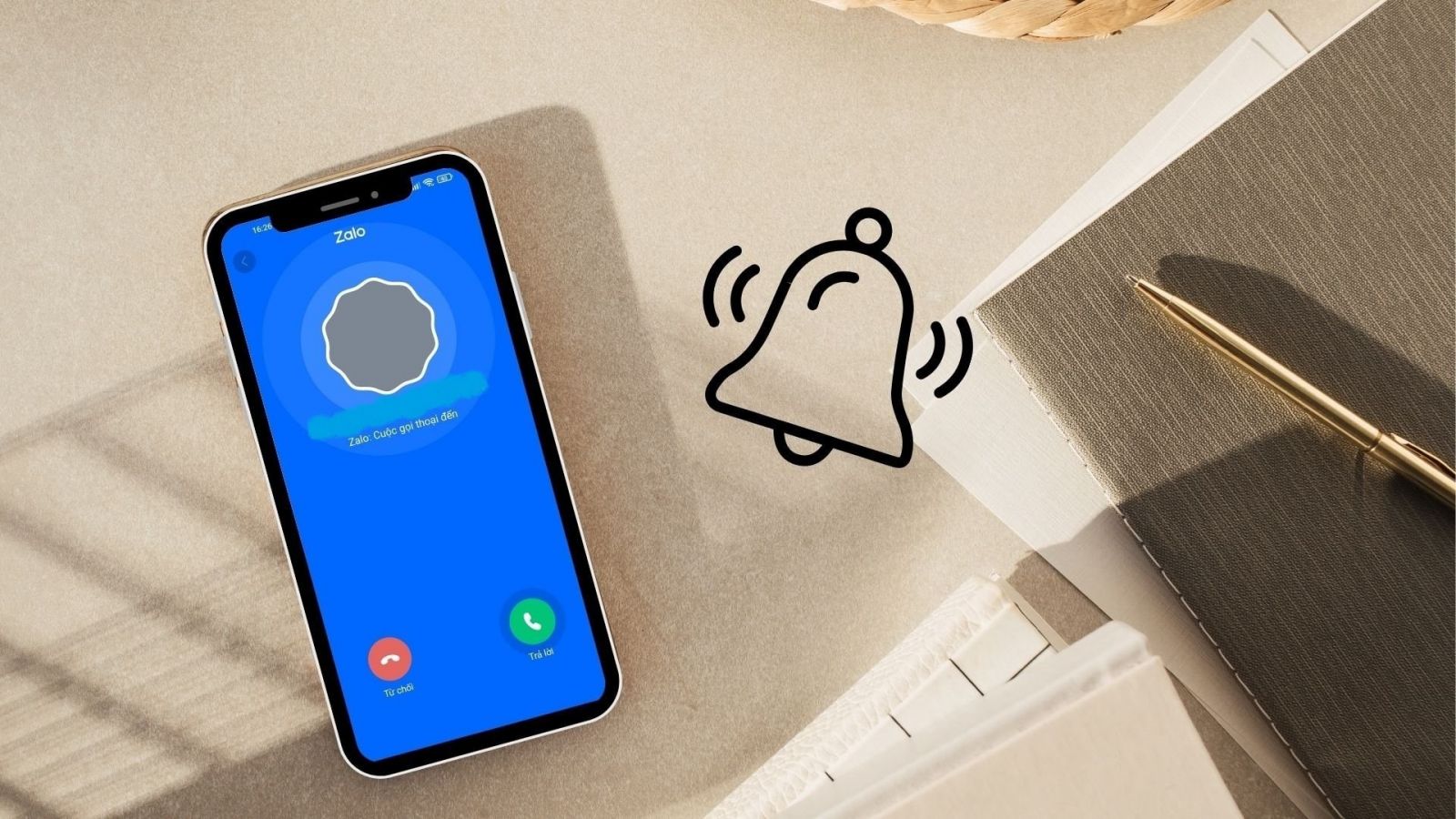
Cách ghi âm cuộc gọi Zalo trên máy tính PC đơn giản, hiệu quả
Khi cần ghi âm cuộc gọi thoại đến, bạn nghe cuộc gọi như bình thường. Tuy nhiên, trên màn hình tự động hiển thị biểu tượng micro ghi âm của ứng dụng. Chúng ta chỉ cần nhấp vào icon đó nếu muốn.
Cách ghi âm cuộc gọi Zalo cho máy tính PC
Bạn đang cần ghi âm lại một cuộc trò chuyện Zalo quan trọng nhưng chưa biết cách nào? Vậy khách hàng đừng lo lắng vì Windows đã tích hợp sẵn công cụ "Voice Recorder". Điều này giúp chúng ta thực hiện một cách dễ dàng, nhanh chóng. Sau đây, chuyên trang hướng dẫn chi tiết, cụ thể:
- Bước 1: Người dùng mở ứng dụng lên rồi nhấp vào biểu tượng kính lúp trên thanh Taskbar. Sau đó, bạn dõ "Voice Recorder" và chọn ứng dụng từ danh sách kết quả tìm kiếm.
- Bước 2: Khi cuộc gọi Zalo đang diễn ra, khách hàng hãy mở phần mềm lên. Tiếp theo, chúng ta nhấn vào nút có hình micro để bắt đầu ghi âm.
- Bước 3: Lúc muốn kết thúc, bạn thao tác vào nút có biểu tượng trên một lần nữa. Bản lưu sẽ được tự động vào thư mục mặc định của Voice Recorder.
Lưu ý rằng, mọi người có thể thay đổi thư folder lưu giữ file ghi âm trong cài đặt của ứng dụng. Chi tiết này được lưu dưới dạng tệp .wav. Sau khi thực hiện xong, chúng ta có thể chỉnh sửa, cắt xén hoặc chia sẻ dễ dàng.
Ưu điểm của phương pháp này thao tác đơn giản, dễ dàng, không cần cài đặt phần mềm nào khác. Đặc biệt, cách thức trên hoàn toàn miễn phí, chất lượng âm thanh tốt.
Tin rằng qua bài viết trên độc giả có thêm thông tin hữu ích về các cách ghi âm cuộc gọi Zalo trên Smartphone, máy tính PC đơn giản, nhanh chóng.
4.9/5 (37 votes)